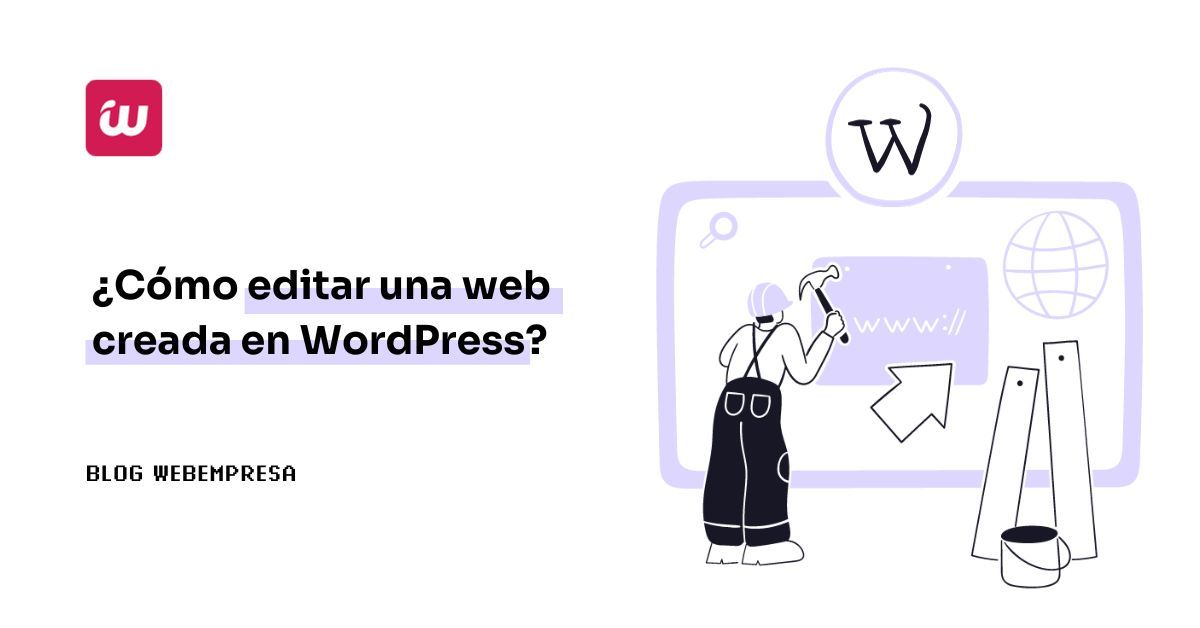
¿Quieres aprender cómo editar una web creada en WordPress para editar, añadir, insertar y gestionar contenidos y así mantener tus publicaciones frescas, al día y con encanto?
Es mediante la edición de un sitio web como consigues expresar ideas o conceptos, mostrar información de servicios, productos o planteas maneras de aprender a los usuarios en Internet, y de la forma en que lo hagas dependerá en gran medida el éxito, pues no vale solo con decirlo y hacerlo utilizando palabras que atrapen, también hay que mostrarlo de manera convincente.
Para poder mostrar contenidos hay que utilizar alguna herramienta, ya sea online, de las de tipo SaaS (Software como Servicio) o de las autoalojadas o self-hosted, de manera que puedas acceder a esos contenidos una y otra vez para crearlos, editarlos, mejorarlos o sustituirlos cuando ya no son válidos.
La persuasión es esencial a día de hoy para mantener el interés y atrapar al lector o comprador, y si no lo haces bien otros habrá que sí lo hagan en su sitio y con ello acaben llevándose de calle el tráfico que ya no llega a tu web. De ti depende que esos contenidos ayuden a que tu sitio siga teniendo el sentido original por el que fue creado y con ello tu tráfico sea reflejo de tus éxitos con la web.
Tabla de contenidos
¿Por qué es WordPress la mejor herramienta para editar webs?
Se trata de una aplicación web, que corre en un servidor, normalmente autoalojado por el cliente, que permite construir sitios multipropósito con disponibilidad de miles de “fragmentos de código” en formato denominado plugin, que ayudan al usuario a mostrar información de forma ordenada, con elementos de navegación y un diseño adaptado a dispositivos móviles.
Además de esto, a fecha de hoy, WordPress es el gestor de contenidos dinámico más utilizado en el mundo, con más del 43 % de sitios web que existen creados en Internet bajo este CMS, y con una cuota de mercado del 60,7 % lo que significa que la intención de búsqueda de este gestor de contenidos es la mayor en su género.
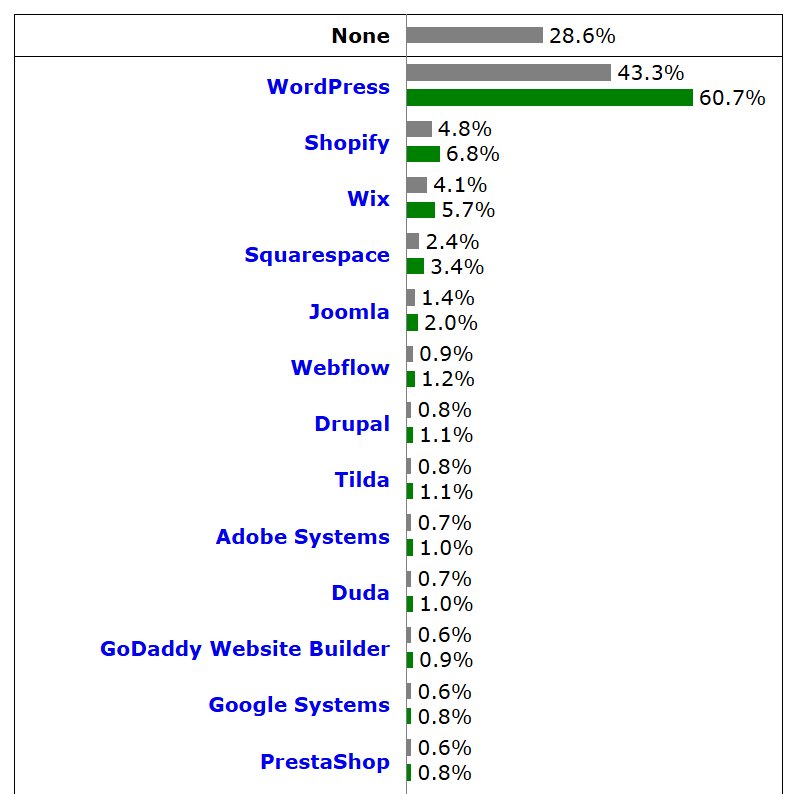
Listado de popularidad y uso en internet de sistemas de gestión de contenido en 2025
La gran diferencia entre WordPress y otras plataformas de creación de sitios web como Wix o Shopify, por citar a dos competidores muy fuertes en el mercado, es que WordPress permite ser alojado por el usuario en el Hosting de su elección y tener siempre el 100 % del control de la herramienta y los datos que con ella se generan, todo lo contrario de lo que sucede con servicios SaaS como Wix y otros en los que el usuario recibe “un todo” en la nube y no puede mover los datos generados a otro servicio similar en Internet.
A partir de aquí, conceptos como la edición de los contenidos toman otro significado, pues no es lo mismo diseñar tus propios dibujos, en tu ordenador, con tu aplicación instalada, que hacerlo en la nube, donde si un día el propietario del servicio decide cerrar o suspender tu cuenta (falta de pago, etc.) sistemáticamente te quedas sin tus diseños, lo que en el caso de un sitio web, sería como perder el acceso a la web y a toda la información generada.
Es por ello que por muy buenos precios que ofrezcan numerosas plataformas de diseño de sitios web, al final, la propiedad de los datos generados debe ser factor determinante que no deberías sacrificar.
Adicionalmente, el ecosistema de desarrollo en torno a plugins y Temas para WordPress es de tal magnitud, que hoy por hoy se puede construir cualquier tipo de sitio web que se te pase por la cabeza y encontrar herramientas suficientes para hacerlo, con solvencia y calidad, y con un coste muy inferior al de programación hecha a medida.
Ventajas de usar WordPress para editar una página web
Para poder determinar cuáles son las ventajas de WordPress frente a otros gestores de contenidos o plataformas de edición de contenidos, SaaS hay que haberlas probado todas, o al menos aquellas contra las que se pretende comparar este CMS, ¡yo las he probado y usado algunas durante mucho tiempo!, por lo que si te sirve mi opinión en este sentido, al menos sabrás que hay criterio basado en la experiencia de uso y no en lo leído aquí y allá.
Durante muchos años (más de una década) he trabajado con algunos CMS que en su momento tuvieron mucha fuerza o empuje en el mercado de los gestores de contenidos dinámicos y lo cierto es que hubo experiencias de todo tipo, pero la mayoría buenas, hasta que me centré en WordPress, que no niego que al principio me parecía algo vetusto, sobre todo viniendo de Drupal o Joomla, pues su interface me resultaba excesivamente minimalista y carente de gracia, o eso creía yo.
Nada más lejos de la realidad, ya que a medida que fui profundizando con WordPress me di cuenta de que madera estaba hecho y cuál era el objetivo principal, facilitar la edición de contenidos a todo los usuarios sin necesidad de que tuviesen conocimientos técnicos ni que fuesen desarrolladores web, en definitiva, la idea era clara con este CMS “democratizar el acceso a la edición de contenidos con calidad”.
Cuando llegas a este punto de entendimiento de la herramienta te das cuenta de muchas cosas, algunas de ellas te las reflejo a continuación:
- WordPress tiene como objetivo principal crear contenidos, sin más, sin adornos.
- Si te quieres complicar la vida, WordPress tienen un brutal ecosistema de plugins para aderezarlo.
- El editor clásico de WordPress para crear Entradas o Páginas era muy bueno, pero con el editor de bloques Gutenberg lo han bordado.
- Añadir elementos multimedia, como imágenes o vídeos en publicaciones de WordPress, es tan simple como arrastrar y soltar.
- Tienes asistencia durante la creación de contenidos para SEO, gramática, ortografía y otros aspectos gracias a plugins específicos.
- Puedes darte hoy el atracón de escribir y luego publicar tus entradas en el Blog de forma programada y progresiva.
- Si te mola la escritura persuasiva y tienes un buen copy, entonces posicionar tus publicaciones es coser y cantar.
- Para vender productos o servicios existen plugins como WooCommerce que son sencillamente espectaculares.
Puedo estar media hora escribiendo calificativos y virtudes de WordPress, pero presumo que no quieres que te regale los oídos y es mejor que lo pruebes y saques tus propias conclusiones.
Llevo ya más de 1 década larga utilizando WordPress y debo decir que he ido abandonando otros CMS progresivamente porque todo lo que preciso hacer o crear lo tengo con este gestor de contenidos, ¡no necesito más!
Cómo editar una página de WordPress
Para entender bien el concepto editar página en este artículo me voy a referir siempre a la edición de Páginas y no de Entradas (post) de WordPress, ya que aunque son elementos similares en cuanto a su edición se refiere, luego se ven afectados de diferente forma, tanto taxonómicamente como a la hora de ser mostrados en el sitio web.
Las páginas en WordPress son siempre elementos estáticos, independientemente de si dentro de alguna de las páginas del sitio se incrustan elementos dinámicos con applets, iframes, JavaScript, jQuery o cualquier otra tecnología web.
Por norma, las Páginas de WordPress se editan desde el panel de administración del CMS, llamado también dashboard, e incomúnmente “backend”, y siempre su edición se realiza desde el apartado Páginas, habiendo 2 formas de hacerlo:
- Edición: Se edita la página previamente existente, de forma completa, mostrándose todos los elementos de edición disponibles.
- Edición rápida: Se limita a permitir la edición de la página sin acceder a ella. Comentado con más detalle en el siguiente punto.
Lo normal es editar de forma completa la página para acceder no solo a los datos de creación como fecha, slug, plantilla o estado, sino al propio texto de la misma y a los datos de SEO, dependientes del plugin de SEO que se esté utilizando.
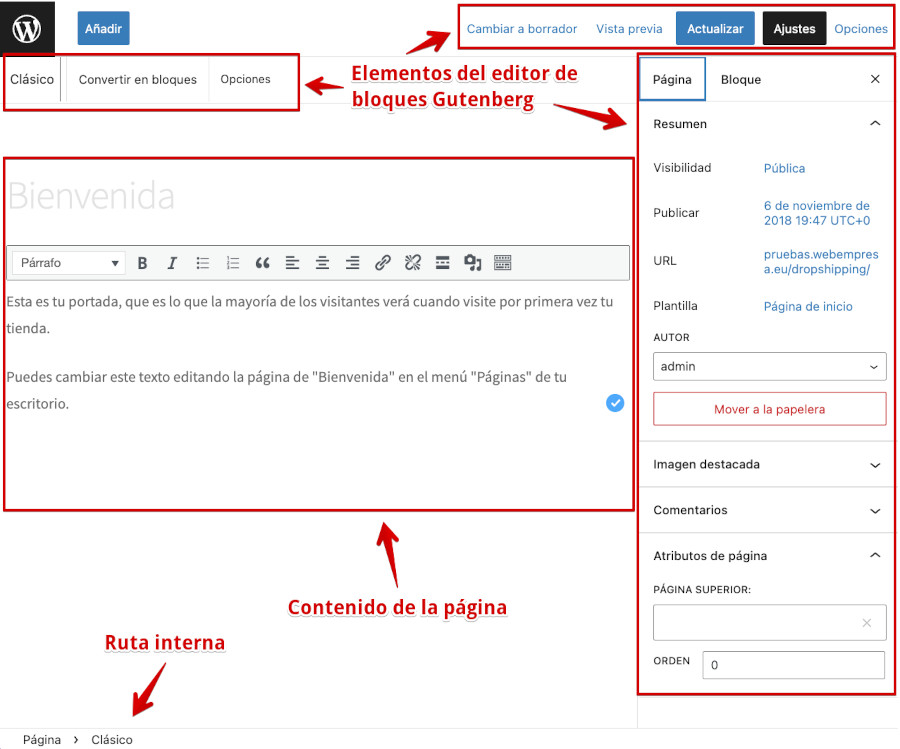
Edición completa de una página en WordPress con el editor de bloques Gutenberg
Si utilizas todavía el “editor clásico” de WordPress, la edición de una página difiere en el formato del contenedor, pero no del contenido a editar.
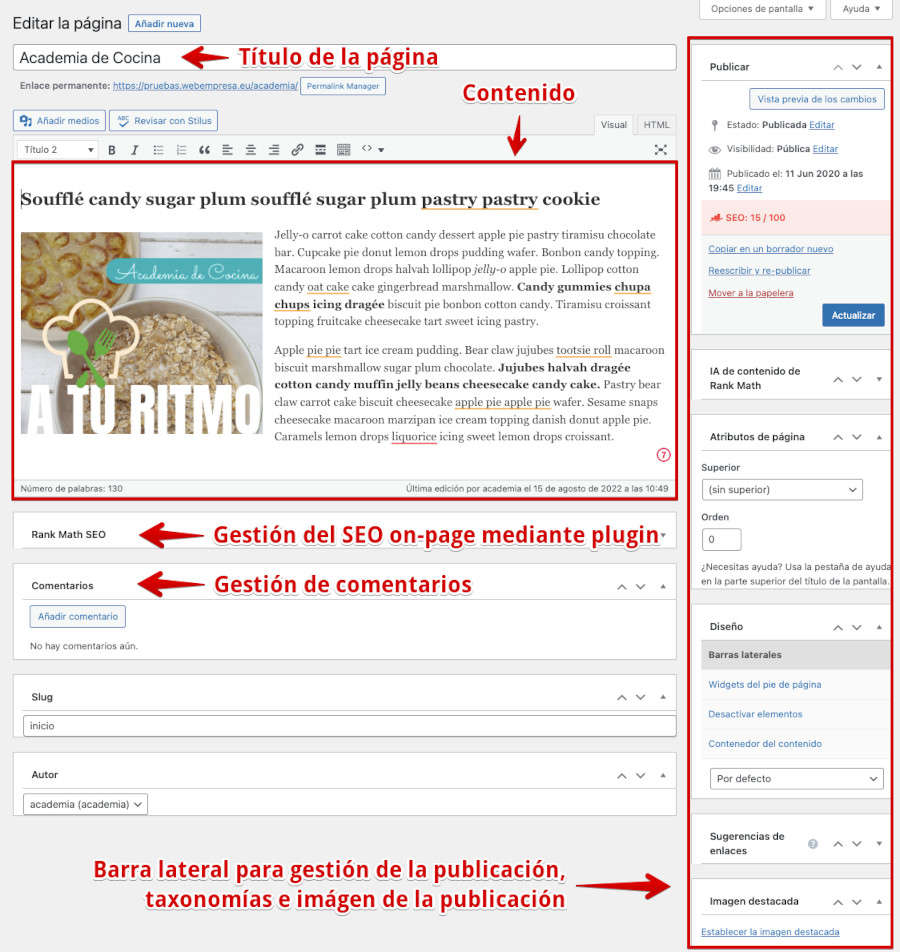
Edición completa de una página en WordPress con el editor clásico
Una vez accedes a la edición de una página creada en WordPress, podrás editar cualquier contenido que afecte a dicha página, así como cambiar su publicación (estado) o aspectos relacionados con el SEO on-page dependiendo del plugin que utilices para el SEO en tu web.
El contenido que editas, ya sea con el “editor clásico” o el “editor de bloques” devuelve los mismos resultados, si bien que los bloques añaden funcionalidades extra en la edición de contenidos que con el anterior, requiere el uso de plugins para mejorar sus funcionalidades.
Cómo editar una página de WordPress de forma rápida
Tal como te adelantaba en el punto anterior, además de la “edición completa de una página” tienes la opción de realizar la “edición rápida de una página” aunque este modo no te permite modificar los contenidos de la página, sino solamente aquellos aspectos relacionados con su publicación y estado.
¿Qué puedes cambiar con la edición rápida?
- Título
- Slug
- Fecha
- Contraseña
- Superior
- Orden
- Plantilla
- Permitir comentarios
- Estado
Se trata de elementos que indican el nombre que tiene la página públicamente y para los bots de indexado (slug), así como la fecha de creación y si se trata de una página “privada” puedes cambiar la contraseña de consulta de la misma por parte de los usuarios, su posición dentro del orden de páginas, qué plantilla utiliza, si permites los comentarios para la página que vayas a editar de forma rápida y su estado (publicada, borrador o pendiente de revisión).
Como ves en la siguiente imagen, con estos campos de edición rápida no es posible editar contenidos de la página, por lo que habitualmente se usa la “edición normal o completa”, llamada simplemente Edición para acceder a todos los contenidos visibles de la página, y de administración de la misma.
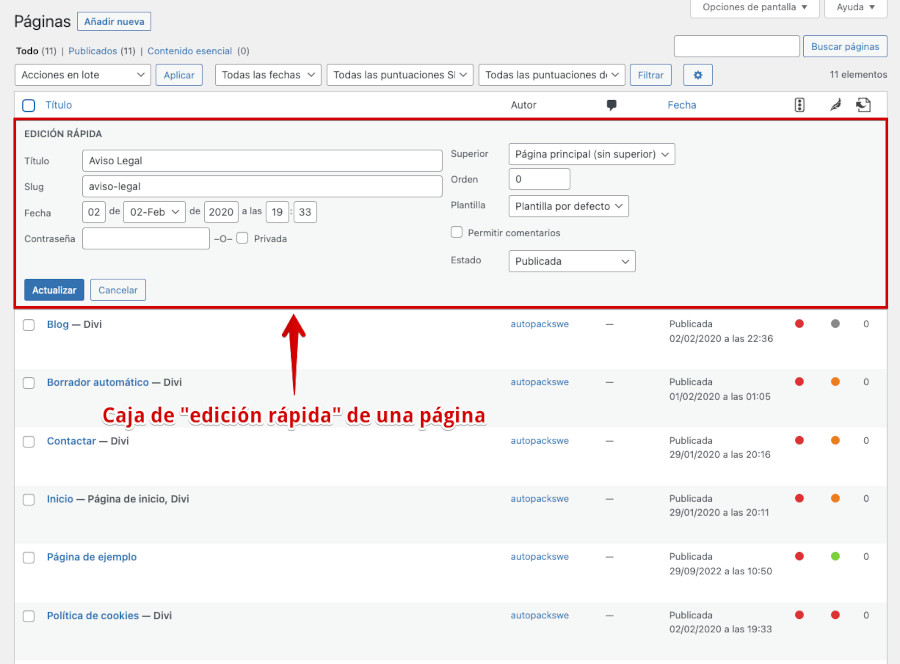
¿Tiene algún sentido este modo de edición? Aunque aparentemente no parezca tener sentido crear un modo de “edición rápido” para las Páginas, ya que no se pueden cambiar contenidos de las mismas, lo cierto es que por los administradores de sitios suele ser usado este método para poder cambiar rápidamente el “estado de publicación” de determinada página sin tener que editarla por completo.
Cualquiera de los elementos descritos en la lista de este apartado, son susceptibles de ser editados “en modo rápido” para cambiar el estado, acceso o plantilla asociada a la página.
El modo de “edición rápida” no soporta las acciones en lote por lo que para aplicar cambios de fecha a las publicaciones o cualquier acción rápida, hay que hacerlo de forma individual para cada Página.
Métodos habituales de edición en WordPress
Ya has ido viendo que los contenidos, principalmente Entradas y Páginas en WordPress, se pueden editar, mejorar y personalizar de diferentes maneras.
Las formas más habituales son:
- Utilizando el editor clásico (TinyMCE): Es el editor de texto tradicional de WordPress, aunque está poco a poco siendo relevado por Gutenberg. Permite editar el contenido de manera visual utilizando diferentes formatos, fuentes, colores, etc. Es el más sencillo de usar, pero tiene menos opciones que el editor de bloques.
- Con el editor de bloques (Gutenberg): Incorporado en WordPress desde la versión 5.0. Permite crear contenidos a través de bloques predefinidos que se pueden combinar (párrafos, imágenes, listas, etc.). Ofrece más opciones de diseño y es más intuitivo. Requiere adaptarse a una nueva forma de editar.
- Mediante el uso de Widgets: Hay widgets que permiten insertar contenidos y funcionalidades adicionales (calendarios, formularios, menús, etc.), sin necesidad de conocimientos técnicos.
- Haciendo uso de un editor de código (HTML): Para usuarios avanzados, se puede editar directamente el código HTML del contenido. Es la opción con mayor flexibilidad, pero requiere conocimientos de HTML.
- Con algún plugin de Personalización: Hay plugins que sirven para crear y personalizar distintos tipos de páginas con secciones modulares (Hero, servicios, testimoniales, etc.). Habitualmente funcionan mediante tecnología de “arrastrar y soltar” elementos.
- Usando Temas o page builders: Una de las opciones más populares y que cada vez más personas utilizan para desarrollar sitios web modernos y complejos. Algunos temas y plugins como Divi o Elementor incluyen editores visuales propios con muchas opciones de diseño. Son el “santo grial” de la edición 2.0
Hay un gran abanico de opciones de edición para que cada usuario pueda elegir la que mejor se adapte a sus conocimientos y necesidades. Es cuestión de que evalúes cuál te resulta mejor para tu web en base a tus capacidades en la edición y mejora de contenidos.

| Método de edición | Descripción | Nivel de dificultad |
|---|---|---|
| Editor clásico (TinyMCE) | Editor de texto tradicional con formato visual (fuentes, colores, listas, etc.). Sencillo pero con menos opciones que Gutenberg. | Básico |
| Editor de bloques (Gutenberg) | Basado en bloques (párrafos, imágenes, listas, etc.). Ofrece más opciones de diseño y mayor flexibilidad, aunque requiere acostumbrarse. | Intermedio |
| Widgets | Permiten añadir contenidos o funcionalidades (calendarios, menús, formularios) sin necesidad de conocimientos técnicos. | Básico |
| Editor de código (HTML) | Edición directa del código HTML. Brinda máxima flexibilidad, pero requiere conocimientos técnicos. | Avanzado |
| Plugins de personalización | Plugins de arrastrar y soltar que permiten crear páginas modulares con secciones prediseñadas (Hero, servicios, testimonios, etc.). | Intermedio |
| Temas o page builders | Constructores visuales como Elementor o Divi, que permiten diseñar sitios completos con muchas opciones gráficas y de personalización. | Intermedio / Avanzado |
Conclusiones
La edición de páginas en WordPress es un método sencillo y rápido, y salvando los contenidos a editar, que esos llevarán el tiempo que toque dependiendo de lo que vayas a añadir, cambiar o eliminar, el proceso para hacerlo es bastante intuitivo, incluso utilizando el editor de bloques Gutenberg.
Lo ideal es usar la “edición” completa de página, de manera que accedas a todo el contenido de la página y también a las herramientas adicionales disponibles por medio de plugins, y así poder ver cada cosa en su lugar de edición y aplicar los cambios o ajustes pertinentes, a fin de cuentas con la “edición rápida” poco podrás hacer para cambiar los contenidos de una página.
Haz siempre una copia de seguridad antes de aplicar cambios en Páginas y si necesitas exportar páginas en formato ZIP para utilizarlas en otro sitio web, o simplemente para guardarlas como “backups individuales” de ciertas páginas, puedes utilizar plugins como Zippy que te ayudarán mucho en ese sentido.
Si utilizas algún constructor visual para crear tus páginas en WordPress, entonces la edición diferirá de la explicada en este artículo, con base en el page builder usado principalmente, ya que los contenidos de la página para cambiarlos pasarán necesariamente por algún editor de texto incorporado en el personalizador visual usado.
Si quieres aprender a manejar el “editor de bloques” Gutenberg te recomiendo este Curso de Gutenberg básico de Webempresa University para aprender desde cero y a tu ritmo.
Curso 100% GRATUITO ¡recomendado!
También te puede interesar:
¿Te ha resultado útil este artículo?

Miembro del equipo de soporte técnico de Webempresa.
Coordinador de contenidos en el Blog y en Youtube.
Soporte técnico en CiberProtector. Teacher en Webempresa University










